Jika kamu sedang belajar atau bekerja menggunakan komputer atau laptop, dan kamu masih harus membuka aplikasi WhatsApp pada smartphone tentu akan sangat merepotkan dan lebih praktis jika kamu bisa langsung menggunakan WhatsApp di komputer atau laptop kamu. Maka dari itu ikuti cara membuka WhatsApp di laptop berikut ini, supaya kamu bisa tetap berkomunikasi melalui WhatsApp dengan lebih praktis dan efisien.
WhatsApp merupakan salah satu aplikasi pesan instan yang sangat populer sekarang ini, khususnya untuk pemilik smartphone. Hampir semua orang memilih WhatsApp sebagai media komunikasi, karena selain untuk berkomunikasi WhatsApp juga memiliki fitur-fitur yang menarik untuk digunakan.
Apabila saat kamu berkerja dan perlu berkomunikasi melalui WhatsApp serta merasa jika harus membuka aplikasi WhatsApp melalui smartphone cukup merepotkan, kamu bisa menggunakan WhatsApp secara langsung di laptop atau komputer kamu.
WhatsApp sudah merilis atau menyediakan aplikasi WhatsApp untuk PC dan Mac selain itu jika kamu tidak ingin mendownload aplikasi WhatsApp PC di laptop atau komputer kamu, kamu bisa memilih untuk menggunakan WhatsApp Web. Tata cara menggunakan WhatsApp Web dan aplikasi WhatsApp PC hampir sama, yang membedakan hanya yang satu menggunakan browser dan yang satunya lagi menggunakan aplikasi.
Untuk aplikasi WhatsApp PC bisa kamu instal pada komputer atau PC kamu yang menggunakan sistem operasi Windows maupun menggunakan Mac. Namun yang harus kamu perhatikan WhatsApp PC ini hanya bisa kamu gunakan untuk komputer atau laptop dengan sistem operasi Windows 8.1 atau lebih baru. Dan untuk Mac hanya bisa untuk sistem operasi MacOS 10.10 atau yang lebih baru.
Jika kamu ingin membuka WhatsApp di komputer atau laptop kamu masih memerlukan smartphone untuk bisa masuk kedalam akun WhatsApp kamu. Caranya juga cukup mudah untuk kamu coba ikuti.
Cara Membuka WhatsApp di Laptop
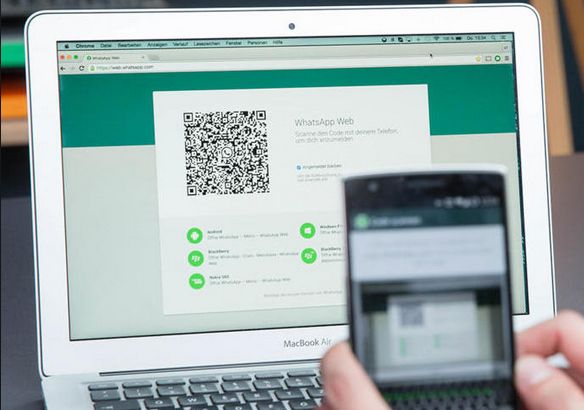
Apabila kamu akan membuka WhatsApp menggunakan laptop atau komputer yang kamu miliki, kamu tentunya harus terhubung dengan internet baik pada laptop maupun pada smartphone kamu. WhatsApp Web maupun aplikasi WhatsApp PC merupakan cerminan dari aplikasi WhatsApp di smartphone kamu, dan untuk membukanya memerlukan melakukan scan kode QR yang ada di WhatsApp Web atau aplikasi WhatsApp PC melalui aplikasi WhatsApp di smartphone-mu.
Kamu bisa memilih ingin membuka WhatsApp di laptop menggunakan WhatsApp Web atau memilih menggunakan aplikasi WhatsApp untuk PC.
1. Cara Membuka WhatsApp di Laptop Menggunakan WhatsApp Web
Cara pertama yang bisa kamu ikuti adalah membuka WhatsApp di laptop atau komputer menggunakan WhatsApp Web, jadi kamu tidak perlu mengunduh aplikasi WhatsApp PC terlebih dahulu. Jika kamu merasa memiliki aplikasi WhatsApp di PC tidak terlalu penting dan ingin menggunakan WhatsApp Web saja untuk bisa berkomunikasi melalui WhatsApp. Kamu bisa memilih cara ini, berikut langkah-langkah yang perlu kamu ikuti :
- Pertama kamu harus membuka web browser pada komputer atau laptop kamu terlebih dahulu.
- Setelah itu kamu bisa tulis dikolom pencarian WhatsApp Web atau langsung kunjungi situs WhatsApp Web ini https://web.whatsapp.com.
- Jika sudah pada halaman WhatsApp Web kamu akan melihat kode QR.
- Selanjutnya ambil smartphone kamu, dan buka aplikasi WhatsApp pada smartphone-mu.
- Kemudian tekan menu Titik Tiga pada bagian kanan atas aplikasi.
- Lalu pilih opsi Perangkat tertaut. Dan tekan Tautkan Perangkat.
- Jika sudah pindai kode QR di layar laptop atau komputer kamu.
- Setelah itu kamu secara otomatis akan langsung masuk ke akun WhatsApp kamu di laptop atau komputer tersebut.
- Selesai.
Ingat ya untuk bisa menerima pesan baru, laptop atau komputer dan smartphone yang kamu gunakan harus terhubung dengan internet aktif.
Tampilan chat pada WhatsApp Web akan sama dengan tampilan di aplikasi WhatsApp di smartphone kamu, kamu juga bisa mengunduh file, foto, video, atau audio di laptop atau komputer kamu tersebut.
2. Cara Membuka WhatsApp di Laptop Menggunakan Aplikasi WhatsApp PC
Selain kamu bisa menggunakan WhatsApp Web untuk membuka WhatsApp di laptop atau komputer, kamu juga bisa mencoba menggunakan aplikasi WhatsApp yang dibuat khusus untuk PC atau WhatsApp versi Dekskop. Seperti yang sudah dijelaskan untuk menggunakan WhatsApp PC ini kamu bisa menggunakan sistem operasi Windows minimal versi 8.1 atau lebih dan Mac versi 10.10 atau lebih baru lagi.
Jika laptop atau komputer kamu sudah memenuhi minimal versi sitem Windows atau Mac tersebut, kamu bisa menggunakan aplikasi WhatsApp PC untuk membuka WhatsApp di laptop kamu. Cara memasang aplikasinya juga tidak jauh berbeda dengan aplikasi lain.
Kamu bisa menggunduh Aplikasi WhatApp dari Microsoft Store, Apple App Store, maupun di situs web resmi WhatsApp. Berikut langkah-langkah yang bisa kamu ikuti :
- Pertama buka web browser di laptop atau komputer kamu dan buka situs web https://www.whatsapp.com/download//?lang=id atau tulis pada kolom pencarian Unduh WhatsApp PC.
- Selanjutnya kamu bisa memilih Download for Windows (versi 64-bit) atau (versi 32-bit) sesuaikan dengan laptop kamu. Atau pilih Download for Mac OS X 10.10 and highter apabila kamu pengguna Mac.
- Jika sudah terunduh, kamu bisa menginstal aplikasi WhatsApp PC tersebut di laptop atau komputer kamu.
- Kemudian masuk ke aplikasi WhatsApp PC tersebut dengan klik dua kali.
- Jika sudah, sama seperli langkah untuk masuk ke WhatsApp Web. Ambil
- smartphone kamu, dan buka aplikasi WhatsApp pada smartphone-mu.
- Kemudian tekan menu Titik Tiga pada bagian kanan atas aplikasi.
- Lalu pilih opsi Perangkat tertaut. Dan tekan Tautkan Perangkat.
- Setelah itu pindai kode QR di layar laptop atau komputer kamu.
- Selanjutnya kamu secara otomatis akan langsung masuk ke chat akun WhatsApp kamu di laptop atau komputer tersebut.
- Selesai.
Itulah cara membuka WhatsApp menggunakan aplikasi WhatsApp PC di laptop atau komputer, tampilan obrolan WhatsApp yang ditampilkan pada aplikasi WhatsApp PC sama dengan tampilan pada WhatsApp Web.
3. Cara Membuka WhatsApp di Laptop Menggunakan BlueStacks
Cara selanjutnya adalah menggunakan aplikasi Bluestacks, aplikasi Bluestacks sendiri merupakan emulator Android untuk laptop atau komputer. Tidak seperti jika kamu menggunakan aplikasi WhatsApp PC, jika menggunakan aplikasi Bluestucks ini kamu tidak perlu memindai kode QR.
Berikut cara membuka WhatsApp di laptop menggunakan aplikasi Bluestack :
- Pertama instal aplikasi Bluestack di laptop atau komputer kamu, lalu masuk ke Google Play Store.
- Kemudian install aplikasi WhatsApp di aplikasi Bluestacks.
- Jika sudah masuk aplikasi WhatsApp.
- Lalu masukan nomor WhatsApp kamu untuk log in.
- Selanjutnya WhatsApp akan mengirim kode OTP untuk memverifikasi.
- Kamu bisa memasukan kode OTP tersebut.
- Jika sudah selesai kamu bisa langsung menggunakan WhatsApp lewat aplikasi Bluestack di laptop atau komputer kamu.
- Selesai.
Demikianlah cara membuka WhatsApp di laptop, dari ketiga cara diatas kamu bisa memilih cara yang menurut kamu lebih praktis dan mudah untuk kamu ikuti. Tampilan WhatsApp di laptop pada kolom Chat hampir sama dengan aplikasi WhatsApp di smartphone, namun jika kamu menggunakan WhatsApp Web maupun aplikasi WhatsApp PC kamu tidak bisa membuat status WhatsApp dan hanya bisa melihat status kontak kamu. Semoga bermanfaat!
